Corrupción de la estructura crítica causas de la pantalla azul en Windows y formas de resolver error

- 2203
- 142
- Ariadna Arevalo
El error de corrupción de la estructura crítica con el código 0x00000109 ocurre cuando se inicia el sistema de emulación y otro software dentro del núcleo del sistema operativo. Su ocurrencia significa que el núcleo descubrió daño a los datos dentro de él.

Metodología para eliminar la corrupción de la estructura crítica del error.
Causas de error
El núcleo es la parte más importante de su sistema operativo. Controla varias tareas y aplicaciones en una PC, tanto el software como el hardware, por ejemplo, RAM y procesador. Hay dos tipos de núcleos: núcleos micro -ricos y monolíticos. El primero tiene solo una funcionalidad básica, la segunda también contiene muchos conductores. De hecho, esta es una conexión de software y hardware. Las razones del error son muy grandes y amplios. Por lo tanto, deberá cumplir con muchas soluciones diferentes y ver cuál le conviene. BSOD CRIST CRIST_CORRUPTION Los motivos de error suelen ser:
- Equipo dañado (por ejemplo, una tarjeta de memoria defectuosa).
- El controlador que cambió deliberadamente o accidentalmente el código crítico o los datos del núcleo.
Dado que se aclaran las razones, la solución al problema no será tan difícil de encontrar. Siga leyendo y averigüe cómo corregir el error CRITY_STRUCTURE_COruption en Windows 10.
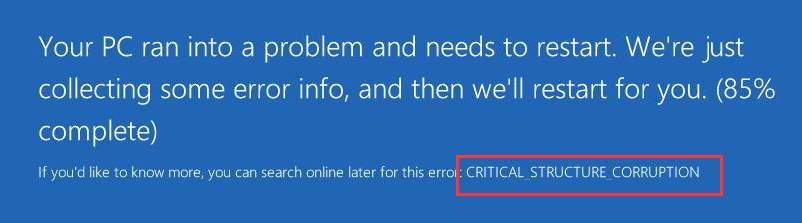
Cómo se manifiesta el error de corrupción de la estructura crítica
La causa más común de la apariencia de la pantalla azul es un conductor obsoleto o dañado. Se muestra junto al código de error CRITY_STRUCTURE_CORRUPTION y termina con "SYS". Aquí la solución es actualizar o eliminar esto dañado. Cuando encuentre nuevamente a BSOD, escriba el nombre de un conductor defectuoso para averiguar por qué está destinado a. Hay muchos sitios excelentes para esto que ofrecen una descripción completa de la fuente. Por ejemplo, Carrona: http: // www.Carrona.Org/dvrref.Php
Abra el enlace e ingrese su error en el campo de búsqueda. Después de eso, el sitio le proporcionará toda la información necesaria. En primer lugar, debe determinar cuál de los dos tipos de controladores es: Windows y Hardware. Si el archivo dañado contiene un enlace en los resultados de la búsqueda, este es el hardware si se indica la actualización de Windows, este es el software asociado con Windows.
Los controladores de hardware: se utilizan para lanzar ciertos componentes físicos de la computadora, como firmware o varios componentes del sistema. Proporcionan una operación ininterrumpida de varios productos electrónicos en PC. Puede decir que este es un error de hardware si la tabla Carrona en la tabla "fuente" indica un enlace al sitio. Los controladores de Windows, por otro lado, se usan solo en el sistema operativo. En la mayoría de los casos, la razón del error de corrupción de la estructura crítica en Windows son los programas de emuladores y las máquinas virtuales. Otras razones posibles:
- Equipo defectuoso.
- Tarjeta de video obsoleta.
- Controlador dañado que afecta los datos básicos del sistema operativo.
Corrupción de la estructura crítica: cómo solucionarlo
Alcohol 120%, Deamon Tools, MacDriver e Intel HAXM (Administrador de ejecución acelerado de hardware), según los desarrolladores, están directamente relacionados con el error CRITY_STRUCTURE_CORRUPTION en Windows. Si uno de estos programas está instalado en su computadora, actualice a la última versión o elimínelo desde una PC. Después de eso, reinicie la PC y verifíquela, si el error está solucionado. Si se repite la pantalla azul, continúe con el siguiente método.
Actualizar el controlador del adaptador gráfico
En muchos casos, BSOD con un error es causado por una tarjeta de video defectuosa. Hay dos formas de obtener el controlador adecuado para su tarjeta de video: manual o automáticamente. Actualización manual: puede actualizar el software para la tarjeta de video a mano cambiando al sitio web del fabricante de su tarjeta de video y completando la búsqueda de la última versión actual del controlador. Asegúrese de elegir solo controladores compatibles con su versión de Windows 10. Tenga en cuenta que si es un usuario de la portátil, siempre debe comunicarse con el fabricante de la computadora portátil, de lo contrario, ejecuta el riesgo de perder la configuración extendida que se incluye con su tarjeta de video. Los métodos automáticos para actualizar los controladores incluyen software tercero que escanea el sistema, determina el equipo conectado y verifica las versiones de los controladores instalados con los últimos disponibles en Internet.
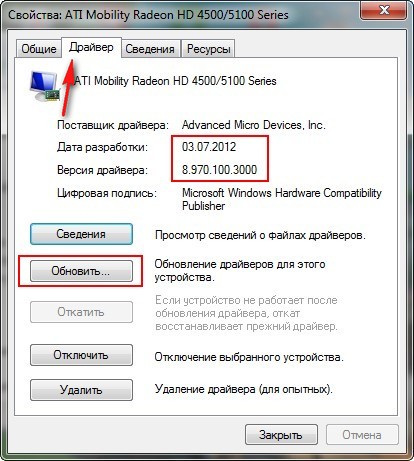
Herramienta de diagnóstico de memoria
Como ya se mencionó, una de las posibles causas del problema es el equipo defectuoso, por ejemplo, una tarjeta de memoria dañada. Afortunadamente, puede verificarlo fácilmente utilizando una herramienta de diagnóstico construida:
- Windows+R/Enter Mdsched.EXE.
- Puede seleccionar "Recargar ahora y verificar los problemas (recomendados)" para verificar la condición de la tarjeta de memoria en este momento, o seleccionar "verificar la disponibilidad de problemas la próxima vez la computadora" si ahora está ocupado.
- Una página que muestra el curso de la auditoría y el número de pasajes que ejecutará en la memoria se abrirá. Si al mismo tiempo no ve ningún error adicional, su tarjeta de memoria no causa ningún problema.
- Si usa una herramienta de tercera parte para el diagnóstico de equipos en el que confía, ejecuta y siga las instrucciones de acuerdo con el maestro de configuración.
- Consulte la revista del evento
Ver los eventos indicará con precisión lo que sucedió cuando tiene una pantalla de muerte azul con un error Critical_structure_corruption. Así es como puedes comprobarlo:
- Windows+x/"Ver eventos".
- Abra las revistas de Windows, consulte la parte media de la ventana para ver eventos sospechosos que ocurren en el momento en que hay un error de pantalla azul. Vea si un determinado programa es el culpable de su problema.
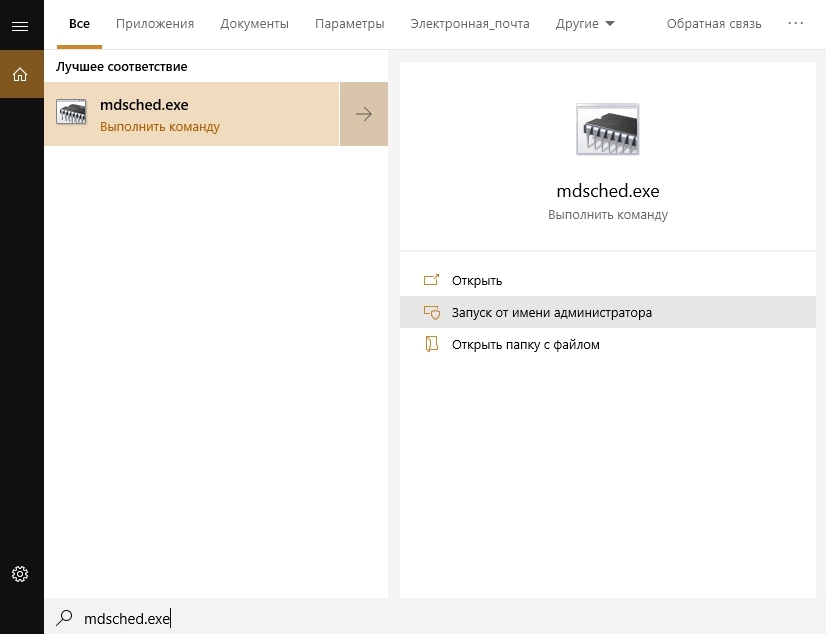
Eliminar el controlador de visualización
Según Microsoft, también puede intentar eliminar el controlador de pantalla y reiniciar la computadora. Aquí le mostramos cómo hacerlo:
- Ejecute Windows 10.
- Al mismo tiempo, presione el botón Win y X.
- Seleccione el Administrador de dispositivos.
- Haga clic en Mostrar adaptadores/eliminar.
Recargar la computadora y verificarlo para el rendimiento.
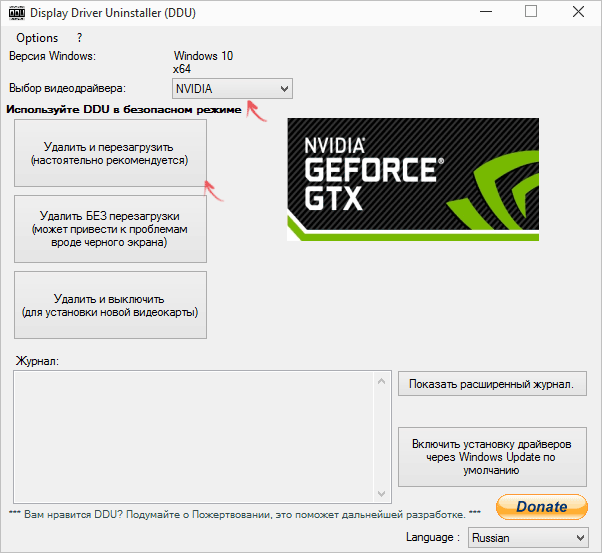
Verificación de equipos (HDD, RAM, PSU)
Antes de pasar a las etapas de eliminación de mal funcionamiento relacionados con el software, en primer lugar, es necesario verificar el equipo. Posibles causas de BSOD y el daño mencionado anteriormente a la estructura son factores de varios problemas críticos y muchas fallas del sistema:
- HDD: use chkdsk (línea de comandos> Enter: chkdsk c: /r y haga clic en Enter) para encontrar y corregir errores. o usar una tercera herramienta de fiesta. Asegúrese de que todo esté conectado correctamente.
- RAM - Inicie la verificación de memoria o use MEMTEST86 para buscar errores de RAM. En el caso de que tenga varias unidades flash, desconecte uno tras otro (deje al menos uno) y, por lo tanto, determine el componente defectuoso.
- Fuente de alimentación: asegúrese de que todos los cables estén conectados correctamente. Además, si recientemente agregó un nuevo equipo, asegúrese de que no exceda la posibilidad de una fuente de alimentación.
Sfc y dism
- Haga clic en el lanzamiento con el botón derecho del mouse y abra la línea de comando (en nombre del administrador). En la línea de comando, ingrese SFC /Scannow y haga clic en Enter.
- Espere hasta que la herramienta encuentre un error y cierre la línea de comando.
Dism comienza a través de la línea de comando:
- Haga clic con el botón derecho del mouse para iniciar y abrir la línea de comando (en nombre del administrador).
- Ingrese las siguientes líneas y después de cada presione Entrar:
- Dism /online /limpiando-imagen /checkHealth
- Dism /online /limpiando-imagen /restauración
- Espere el final del escaneo y cierre la línea de comando.
- Recargar la computadora.
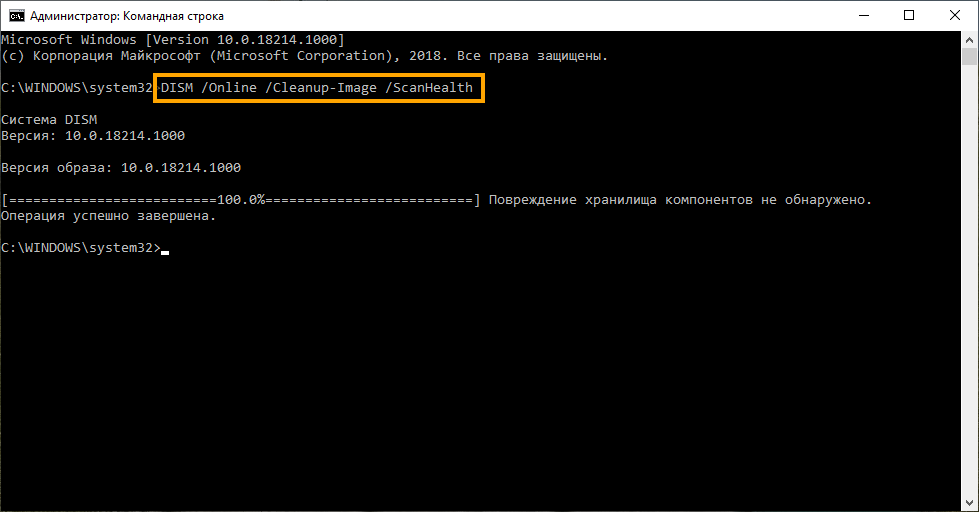
Revise todos los controladores
Además de las aplicaciones que no pudieron integrarse en el shell de Windows 10, no debemos olvidar los controladores. Los conductores defectuosos son la causa más común de mal funcionamiento de Windows 10 hoy. A veces universal, pero los conductores modernos pueden conducir a los mismos resultados y romper su sistema. Por lo tanto, deberá experimentar, encontrar un controlador funcional adecuado y, finalmente, desactivar la distribución de los controladores a través del Centro de actualización de Windows:
- Haga clic en el lanzamiento con el botón derecho del mouse y abra el administrador de dispositivos.
- Presione en apariencia y active "Mostrar dispositivos ocultos".
- Si hay un controlador defectuoso, busque en la lista y vuelva a instalarlo.
Si ninguno de los siguientes métodos lo ha ayudado, es posible que se requiera reinstalar completamente el sistema operativo. Si ya ha encontrado un problema similar y ha utilizado otro método para resolverlo, cuéntanos sobre ello en los comentarios bajo el artículo.
- « Formas de descargar video de rutube a computadora y teléfono inteligente
- ¿Qué es Google Lens y cómo usar el servicio en Android e iOS? »

